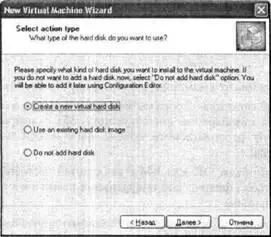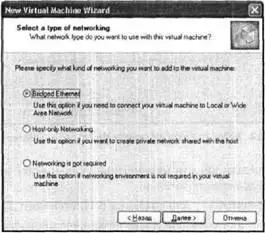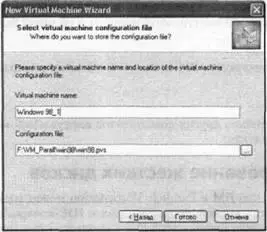Следующие три окна позволяют установить параметры нового виртуальною жесткого диска.
Первое из них (рис. 4.11) обеспечивает выбор типа диска, подключаемого к ВМ:
■ Create a new virtual hard disk— создать новый виртуальный жесткий диск;
■ Use an existing hard disk image— использовать существующий образ жесткого диска (в следующем окне потребуется указать, какой именно файл жесткого диска необходимо включить в конфигурацию ВМ);
■ Do not add hard disk— не присоединять жесткий диск (такой вариант может использоваться, например, при загрузке с дискеты или с носителя CD/DVD).
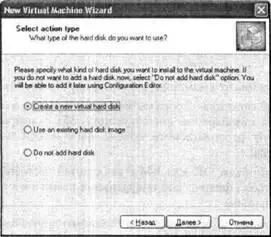
Рис. 4.11.Выбор типа диска, подключаемого к ВМ
Если в конфигурацию ВМ включается новый диск, то на следующем шаге необходимо указать его максимальный размер и формат (рис. 4.12).

Рис. 4.12.Выбор размера и формата диска, подключаемого к ВМ
Размер измеряется целым числом мегабайтов, а для выбора формата следует установить один из двух переключателей:
■ Expanded(Расширяемый) — для создания расширяемого диска;
■ Plain(Обычный) — для создания диска фиксированного размера.
По умолчанию максимальный размер создаваемого диска устанавливается в соответствии с выбранной гостевой ОС (см. табл. 4.2). Если этот размер превышает доступное свободное пространство, имеющееся на физическом жестком диске, который вам предстоит выбрать в следующем окне, то но завершении установки параметров виртуального диска на экране появится соответствующее предупреждение.
Далее требуется задать имя создаваемого HDD-файла и его расположение. По умолчанию в качестве имени файла мастер предлагает использовать сокращенное наименование гостевой ОС. Например, для Windows 98 файл жесткого диска предлагается назвать win98.hdd, а для Windows 2000 — win2000.hdd.
Если указанная вами папка не существует, то при переходе к следующему окну мастера на экране появится соответствующее предупреждение и вопрос о необходимости ее создания. В случае вашего согласия папка будет создана на жестком диске хост-компьютера. Если вы откажетесь, мастер не позволит перейти к следующему окну, пока вы либо не согласитесь, либо не укажете папку, которая уже существует.
На этом установка параметров виртуального диска завершается, и на следующем шаге мастер предложит выбрать тип сетевого подключения для создаваемой ВМ. Вариантов всего три (рис. 4.13):
■ Bridged Ethernet(Мост Ethernet) — тип подключения, позволяющий использовать физический сетевой адаптер хост-компьютера (например, для выхода в Интернет из среды ВМ);
■ Host-only Networking(Сетевое соединение с хост-компьютером) — тип подключения, позволяющий создать виртуальную частную сеть с участием ВМ и хост-компьютера, причем наличие у последнего физической сетевой карты не требуется;
■ Networking is not required(Сеть не требуется) — в конфигурацию ВМ не включается поддержка сетевых соединений.
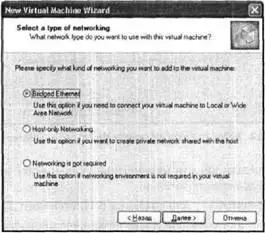
Рис. 4.13.Выбор типа сетевого подключения ВМ
Как и любой другой параметр ВМ, тип сетевого подключения можно будет изменить по завершении работы с мастером.
В случае выбора варианта Bridged Ethernetв следующем окне потребуется указать физический сетевой адаптер хост-компьютера, подключаемый к виртуальной сетевой карте ВМ.
Наконец, в последнем окне мастера останется лишь указать имя ВМ, а также имя и расположение ее конфигурационного файла (рис. 4.14).
По умолчанию в качестве имени ВМ указывается название версии гостевой ОС а при выборе имени конфигурационного файла используется тот же подход, что и при назначении имени виртуального диска. Папка для размещения этого файла также выбирается исходя из заданного ранее размещения HDD-файла.
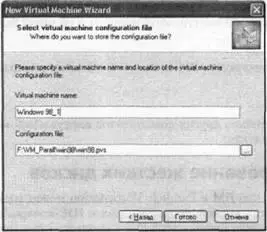
Рис. 4.14.Ввод имени ВМ, а также имени и расположения ее конфигурационного файла
Архитектура виртуальной машины в Parallels Workstation
Когда мастер создания виртуальных машин сгенерирует файл конфигурации новой ВМ, в окне ВМ появится полный перечень ее параметров (см. рис. 4.7), что позволяет легко определить текущую конфигурацию виртуальной машины. Первое, на что следует обратить внимание, — это наличие параметра Boot Sequence(Последовательность загрузки). Дело в том, что, в отличие от виртуальных машин Virtual PC и VMware, в виртуальной машине Parallels Workstation отсутствует возможность вызова утилиты BIOS Setup. В связи с этим можно предположить, что BIOS как самостоятельный компонент в составе ВМ Parallels Workstation отсутствует, и эмулируются лишь отдельные его функции. Соответственно возможности пользователя по конфигурированию ВМ ограничены работой с окном ее настройки, о котором рассказано в последующих подразделах.
Читать дальше